Xshell 5如何操作设置使用主控密码功能
1、首先下载安装Xshell 5,安装完成点击进入软件

2、进入软件找到上方的工具点击进入

3、进入工具找到选项点击选项进入
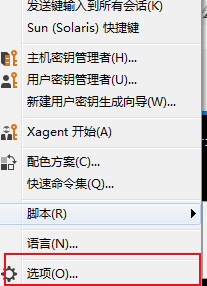
4、进入选项找到安全性点击安全性进入

5、进入安全性找到主控密码点击下方的使用主密码。输入相关的信息后点击确认完成设置
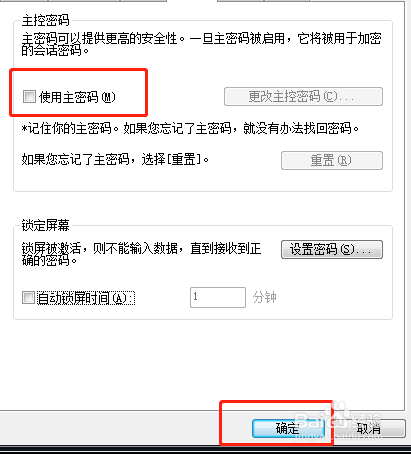
1、1.首先下载安装Xshell 5,安装完成点击进入软件
2.进入软件找到上方的工具点击进入
3.进入工具找到选项点击选项进入
4.进入选项找到安全性点击安全性进入
5.进入安全性找到主控密码点击下方的使用主密码。输入相关的信息后点击确认完成设置
声明:本网站引用、摘录或转载内容仅供网站访问者交流或参考,不代表本站立场,如存在版权或非法内容,请联系站长删除,联系邮箱:site.kefu@qq.com。
阅读量:53
阅读量:194
阅读量:150
阅读量:182
阅读量:56